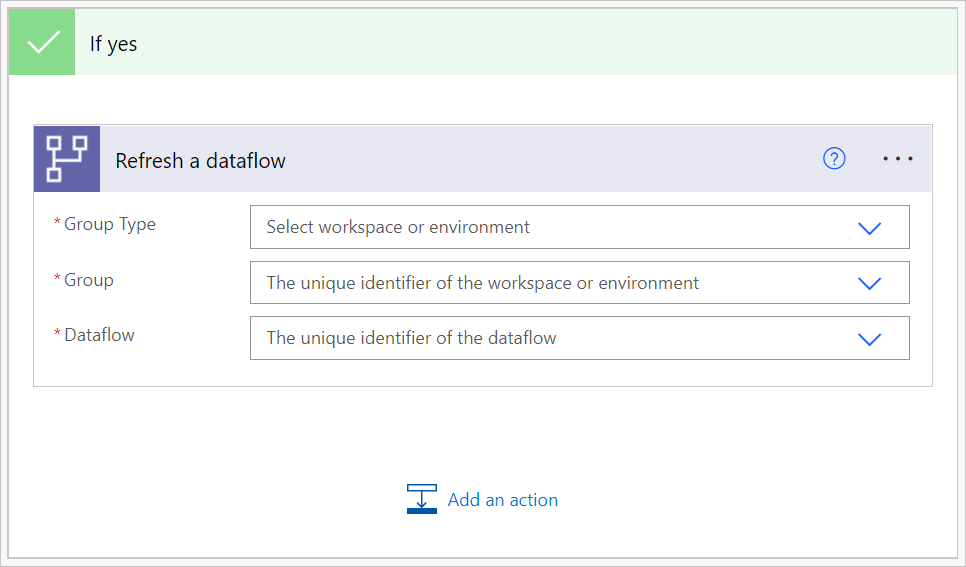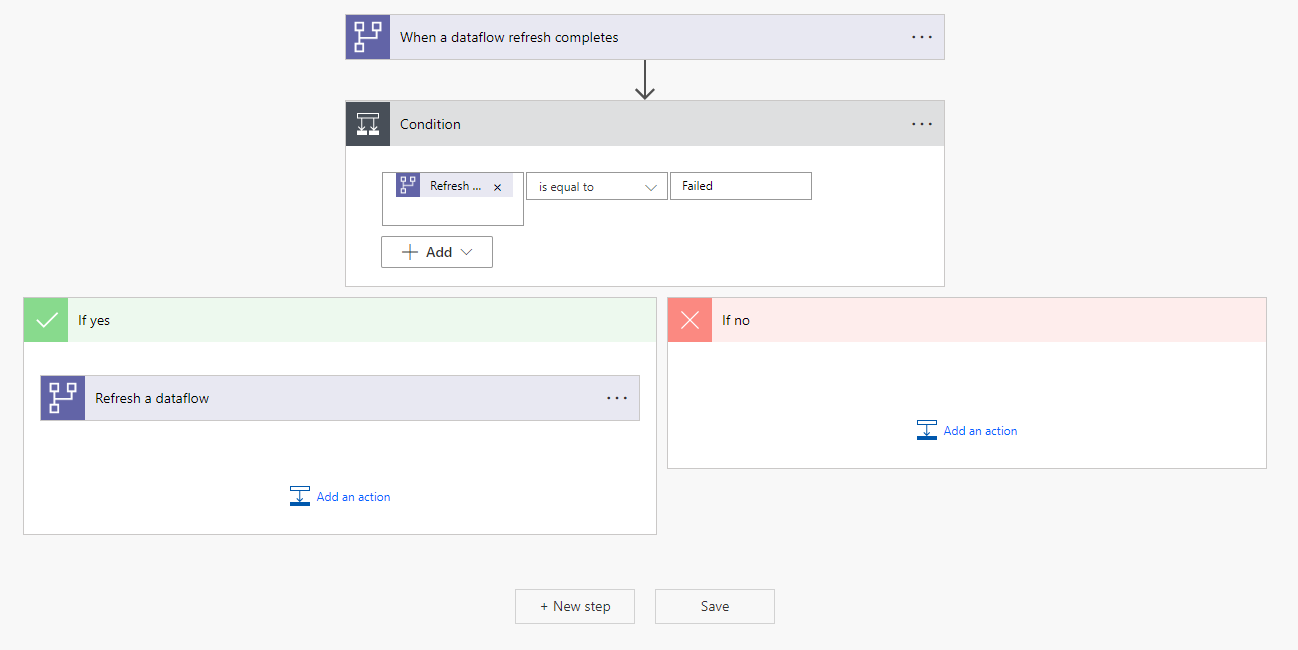Yritä tietovuota automaattisesti uudelleen vian vuoksi
Tilanteessa, jossa haluat yrittää tietovuota automaattisesti uudelleen päivityksen epäonnistuessa, Power Automaten Näyttöyhteys tallennustoiminto on luultavasti hyvä tapa. Tässä opetusohjelmassa opastamme sinua vaiheittain Määrittämään Power Automate -työnkulkusi.
Tietovuon automaattinen uudelleenyritysten epäonnistuminen:
Siirry Power Automateen.
Valitse Luo>automatisoitu pilvipalvelutyönkulku.
Anna työnkulun nimi ja etsi sitten Kun tietovuon päivitys on valmis - liitintä. Valitse tämä liitin luettelosta ja valitse sitten Luo.
Mukauta liitintä. Anna seuraavat tiedot tietovuohon:
- Ryhmätyyppi: Valitse Ympäristö , jos olet muodostamassa yhteyttä Power Appsiin ja Työtilaan , jos olet muodostamassa yhteyttä Power BI:hin.
- Ryhmä: Valitse Power Apps-ympäristö tai se Power BI -työtila, jossa tietovuo on.
- Tietovuo: Valitse tietovuo nimen mukaan.
Lisää toiminto työnkulkuun valitsemalla Uusi vaihe.
Etsi Ehto-liitin ja valitse se.
Mukauta Ehto-liitintä. Anna seuraavat tiedot:
- Lisää ensimmäiseen soluun Päivitystila tietovuon liittimestä.
- Jätä toinen solu samanarvoiseksi.
- Kirjoita kolmanteen soluun Epäonnistui.
Valitse Jos kyllä -osassa Lisää toiminto.
Hae Päivitä tietovuo -liitin ja valitse se.
Mukauta liitintä:
- Ryhmätyyppi: Valitse Ympäristö , jos olet muodostamassa yhteyttä Power Appsiin ja Työtilaan , jos olet muodostamassa yhteyttä Power BI:hin.
- Ryhmä: Valitse Power Apps-ympäristö tai se Power BI -työtila, jossa tietovuo on.
- Tietovuo: Valitse sama tietovuo, joka on valittu vaiheessa 4.